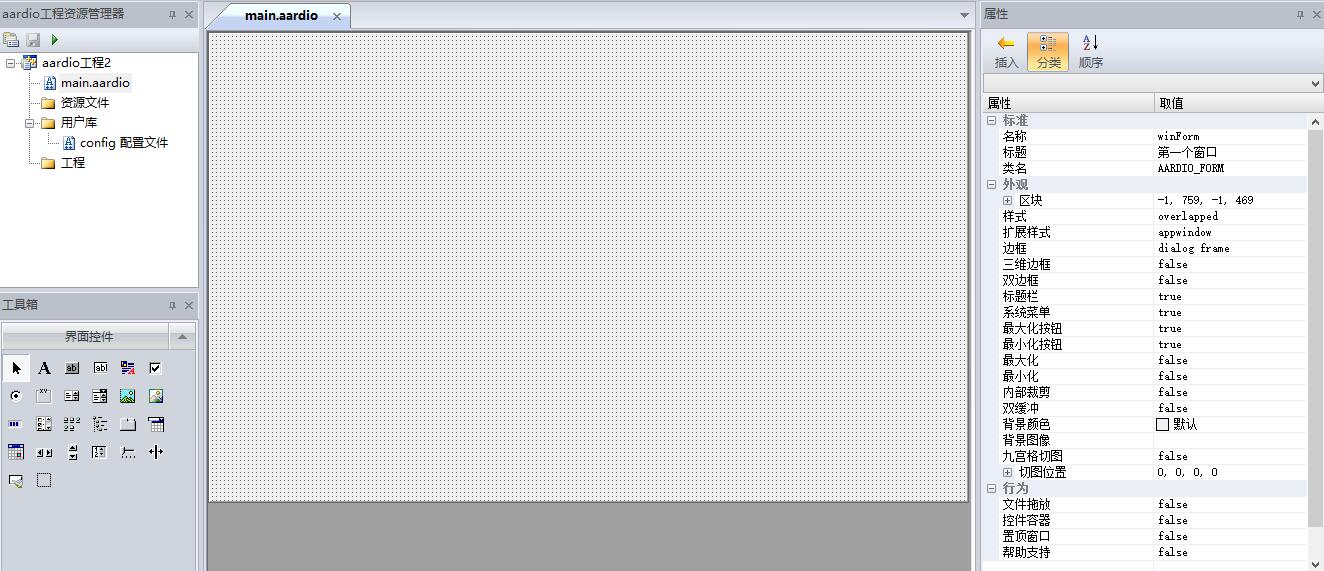
根据上一节的学习,现在我们通过一个最基本的窗口,来学习 aardio 的基本内容。
通过设计视图可以看到,我们已经去掉了其他控件和无关的东西,使之代码最为精简。
PS:在“设计视图”界面,aardio 右边的“属性”窗口提供了“当前控件”的众多选项。大都很好理解,大家可以逐一测试!
import win.ui;//导入 winform 界面库
/*DSG{{*/
winForm = win.form(text="第一个窗口";right=759;bottom=469;border="dialog frame")
//生成主窗口代码
winForm.add()
//添加控件代码
/*}}*/
winForm.show() //显示窗口
return win.loopMessage(); //进入消息循环
PS: /*DSG{{*/ 与 /*}}*/ 的作用是默认窗口代码标识:1、可以进入设计界面 2、可以代码折叠
![]()
代码折叠后效果。

回到“设计界面”,
第一步,点击主窗口,通过右边的属性窗口,将边框设置为"none";
第二步,点击右边的界面控件,在主窗口置入一个按钮控件,点击按钮控件,通过右边的属性窗口修改按钮的文本;
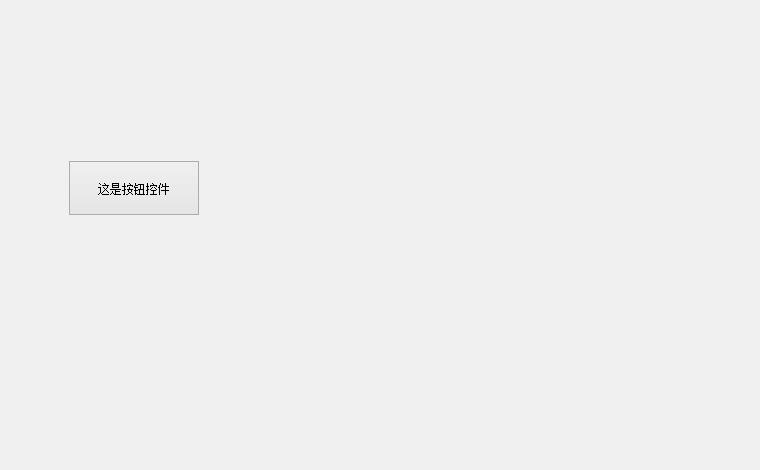
通过运行(F5)查看窗口效果,一个无边框的窗口生成了!
import win.ui;//导入 winform 界面库
/*DSG{{*/
winForm = win.form(text="第一个窗口";right=759;bottom=469;border="none")
winForm.add(
btn={cls="button";text="这是按钮控件";left=68;top=160;right=200;bottom=216;z=1}
)
/*}}*/
winForm.show() //显示窗口
return win.loopMessage(); //进入消息循环
同时在 winForm.add( ) 内多了一行按钮控件生成的代码。
那么,通过这一小节的学习,我们可以了解,aardio 的窗口设计器与代码之间的关系,
对于初学者,可以通过调节窗口、控件的属性等,同时在代码窗口的与之对应的代码,来学习窗口或控件的使用。
















